アップコンバート(up convert)とは、簡単に言えば、低解像度の画像や映像コンテンツを高解像度のものに変換するということです。圧縮や編集などの原因で、画像はぼやけて鮮明さが失われてしまったことがよくあります。お好みの画像を高品質で見たいなら、アップコンバートという作業はお薦めです。画像のアップコンバートはできれば簡単に行うため、本文は、AI技術を採用している画像の高画質化ができるフリーオンラインサイトをご紹介したいと思います。

AnyMP4 フリー 画像 アップスケーラーにより、数秒間で品質が低下した画像をレタッチして高画質化することができます。このAI技術を用いている画像アップスケーラーは画像にある数多くのディテールを補足でき、ぼやけた部分を自動的に検出しアップコンバートできます。撮影デバイスや撮影技術のせいで画像で失われたピクセル、色、テクスチャなどのディテールが復元することは可能です。また、画像を高品質に拡大でき、より細かい部分を観察することができるようになります。では、このオンラインツールで画像をアップコンバートする方法を見ましょう。
画像をアップロード
サイトを開き、「画像をアップロード」ボタンをクリックするか、直接にドラッグアンドドロップするか、ローカルから画質を上げたい画像を選択してページに追加してください。
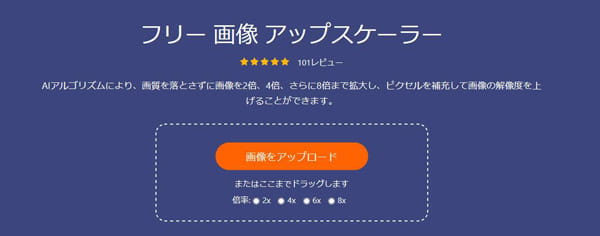
画像をロード
画像をアップコンバート
吹き出しをロードできた後、「保留」と「消す」ボタンを利用して、透過化にしたい画像をロードした後、AI技術により自動的に低解像度の画像をアップコンバートします。最終効果はリアルタイムで隣のウインドウで確認できます。また、必要に応じて、「倍率」で2Xや4X、6X、8Xを選択することで画像を拡大できます。
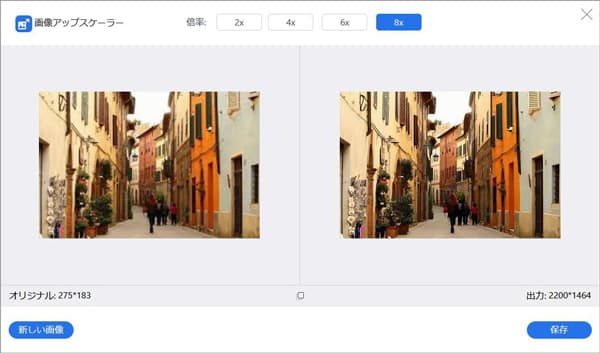
画像をアップコンバート
画像を保存
最後、問題がなければ、「保存」ボタンを押して、アップコンバートされた画像をPCに保存します。
公式サイト:http://waifu2x.udp.jp/index.ja.html
waifu2xとは、簡単に説明すと、人工知能技術を利用した画質の低い画像を高画質化・鮮明化してくれるオンラインツールです。元々二次元画像であるイラストだけに対応していますが、今はアップデートして、すべての画像に対応できるようになりました。画像のアップコンバートが気軽にできるほか、小さい写真や画像を劣化せずに拡大することもできます。また、複数の画像をまとめて処理し、一括でダウンロードすることもできるのはもう一つのメリットです。

Waifu2x
公式サイト:https://bigjpg.com/jp
Bigjpgは複数のプラットフォームをサポートでき、無料で使える画像アップコンバートオンラインサイトです。画像を高画質で補完できる一方、ノイズ除去機能を有効することで画像のノイズを低減させることができます。また、写真・画像のディテールが失われずに最大16倍のサイズまで拡大することがサポートしています。ただ、このサイトは解像度が3000×3000で10MB未満の画像しかアップロードできません。処理速度や無制限で使いたい場合は購入する必要があります。

Bigjpg
公式サイト:https://www.topazlabs.com/gigapixel-ai
Gigapixel-AIは機械学習および画像認識などの新鋭技術を用いて、最大600%まで画像の解像度を上げることが可能です。修復前後の差ははっきり見えるため、高品質を求めている撮影の愛好家やプロの写真家にとっては第一の選択だと言えます。また、ほかのオンライン画像アップコンバートツールと比べると、画像だけでなく、動画にも使えるのはそれなりの特徴です。デメリットといえば、インターフェイスが英語のみですので、英語が苦手なら使いにくいかもしれません。
Gigapixel-AI
公式サイト:https://kakudai-ac.com/
kakudaiACもう一つご紹介したい画像アップコンバートオンラインツールです。このサイトはESRGAN という画像の超解像技術を利用しているので、低解像度の画像から高解像度画像を生成することは気軽にできます。また、ノイズ除去とシャープ化のオプションも搭載さています。おニーズに応じて、そういう機能を有効・無効に設定することができます。このサイトは1日5枚以下の画像を処理するなら会員登録だけで無料利用できます。ただ、上記で言った画像アップコンバートオンラインツールより、潰れた細部の処理がより不自然になりやすいです。

kakudaiAC
以上は、画像を低解像度から高解像度へアップコンバートできるフリーオンラインサイトのご紹介でした。今後、画質が悪い画像を高画質化にしたい必要がある場合、ぜひ上記の方法を使ってみてください。ただ、どちらでも最初無料で利用可能ですが、そのサイトのユニークな機能などを使いたいなら、課金する可能性もあるので、ご注意ください。
質問 1:画像のサイズが大きすぎ困ります。画像のサイズを圧縮する方法はありますか。
答え 1:画像のサイズを圧縮するには専用の圧縮ツールは不可欠です。無料の画像縮小・リサイズソフトといえば、「縮小専用」、「リサイズ超簡単!Pro」、「Ralpha Image Resizer」などというソフトはお薦めです。また、ソフトのダウンロード・インストールが嫌なら、お薦めのオンラインツールもあります。例えば、AnyMP4 フリー 画像圧縮、ILOVEIMG、Image Resizerなどです。
質問 2:手持ちの画像を高画質に拡大する方法を教えてください。
答え 2:まず、本文でご紹介したAnyMP4 フリー 画像 アップスケーラーは画像をアップコンバートできるほか、画質を落とさずに画像を2倍、4倍、さらに8倍まで拡大することもできます。その他、VanceAI 画像拡大、Smart Upscaler、AI画像無傷拡大(Imglarger)、Upscale PicsなどというWebツールも高画質に画像を拡大できます。
質問 3:動画をアップコンバート・高画質化にしたいなら、どうすればいいでしょうか。
答え 3:動画アップコンバートにする方法といえば、AnyMP4 動画変換 究極は最善の選択です。プロな動画変換ソフトとして、数ステップで動画を低解像度から高解像度への作業もサポートしています。それだけでなく、動画のリサイズ、回転や反転、エフェクトやフィルターの調整、ウォータマークの追加などの動画編集機能も利用可能です。
推薦文章

このページはサイトとアプリで簡単に画像・写真の背景を白にする方法をご紹介いたします。役に立てれば嬉しいです。

本文では、初心者でも使える写真 合成 ツールを皆さんにご紹介しましょう。

このページは、Windows 10パソコンで写真を圧縮する方法をご紹介しますので、少しでもお役に立てれば幸いです。

ここで、無料で写真にフレームをつける写真加工アプリをおすすめします。